[Windows 7小技巧] 在資料夾「側邊欄」,顯示控制台選單或常用功能
在Windows 7作業系統中,改良了檔案總管(資料夾)視窗的部份介面,在資料夾視窗左邊的側邊欄中,除了用比較簡單易懂的分類來顯示各種常用的資料夾捷徑之外,還可以讓使用者自行設定資料夾的「我的最愛」,把最常用的資料夾捷徑放在最顯眼的「我的最愛」清單中,方便隨時取用。(整個設計概念跟Mac很像)
除此之外,,
使用方法:
第1步 開啟資料夾視窗,在左邊的側邊欄任意空白處按一下滑鼠右鍵,再點選「顯示所有資料夾」。
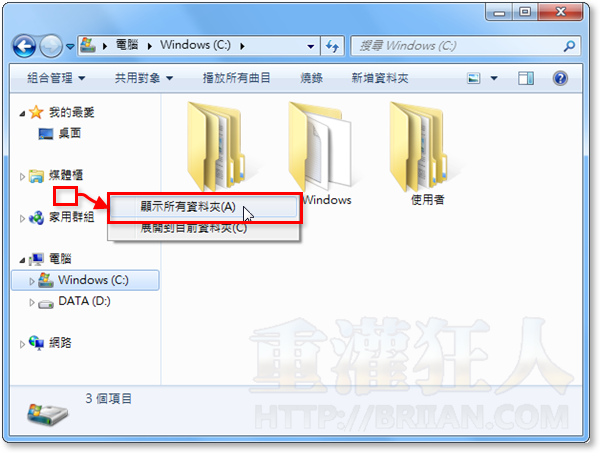
第2步 此時,包含「控制台」在內的全部常用資料夾都會自動顯示在左邊的側邊欄裡。
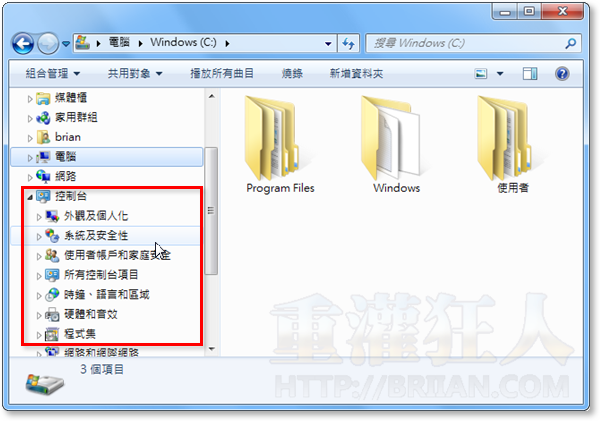
第3步 如果你不喜歡側邊欄裡面有太多東西,只希望將常用的功能或資料夾拉到「我的最愛」清單裡面用的話,可以將控制台或其他常用資料夾裡的功能捷徑或資料夾捷徑拉到「我的最愛」選單裡。
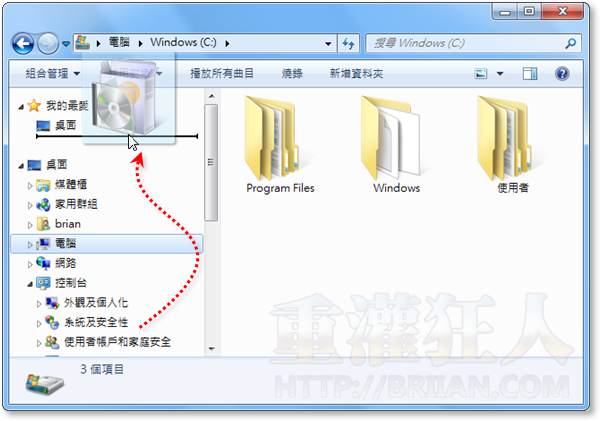
第4步 設定好之後,再在側邊欄任意空白處按右鍵、點「顯示所有資料夾」,取消顯示全部資料夾。
第5步 如圖,設定好之後,側邊欄又可恢復清爽的介面,還多了許多常用的選單與功能。(請依自己的需求調整)

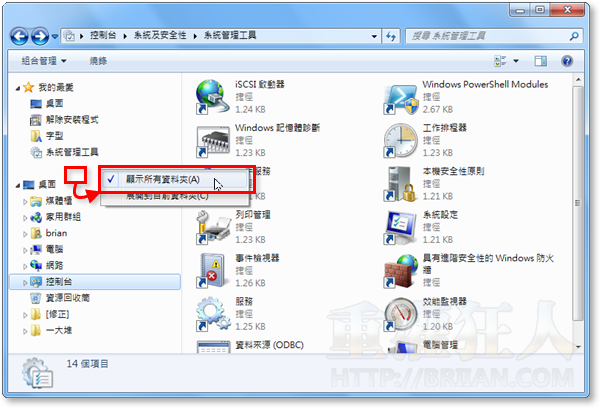
請問有辦法讓資料夾介面上方出現
「複製、貼上、刪除」等圖示,而不是躲在「組合管理」裡面嗎?
個人已習慣用工具列按鈕
可省去按右鍵的步驟
但現在躲在「組合管理」裡面就跟按右鍵一樣麻煩…
蘋果巧克力派: 感謝你 剛換新電腦 受用不少
這個功能好像也可以在資料夾選項裡設定欵
請問是否有支援WINDOW 7的Dr.eye 及 ACD see軟體呢? 或是其他的類似軟體?
自己是習慣用 MDIE,這招先學起來了。
請問一下
可以把左邊那個「家用群組」給砍掉嗎
不萊恩!我是[不想說]
你可以看看這篇文章嗎?
[yahoo!轉寄信教學]
http://www.wretch.cc/blog/s61704/32503098
用WIN 7 這麼久了,一直都沒有發現這功能說@@?
謝謝布萊恩發表這一篇文章,讓我知道這方便的功能
話說才剛剛灌好windows7說
就看到布萊恩大在噗浪發這文
很好~~支持你
這個側邊欄根本是從 Mac OS X 那抄過來的,不過真的很好用啦